- Autor Abigail Brown [email protected].
- Public 2023-12-17 06:43.
- Zuletzt bearbeitet 2025-01-24 12:05.
Was man wissen sollte
- Nehmen Sie einen neuen Video-Snap in der Snapchat-App auf. Stellen Sie sicher, dass es unter 10 Sekunden bleibt.
- Wischen Sie etwa acht Mal nach links auf Ihrer Video-Snap-Vorschau, bis drei Rückwärtspfeile (<<<) darüber angebracht sind.
- Sie können den Umkehrvideofilter nur auf Videoaufnahmen anwenden, die über die App aufgenommen und nicht von Ihrem Gerät hochgeladen wurden.
Du kannst verschiedene Effekte sowohl auf Foto- als auch auf Video-Snaps auf Snapchat anwenden, darunter einen, der deinen Video-Snap rückwärts abspielt. Befolgen Sie diese Anweisungen, um zu erfahren, wie Sie Video-Schnappschüsse umkehren können, bevor Sie sie an Freunde senden oder in Ihren Stories posten.
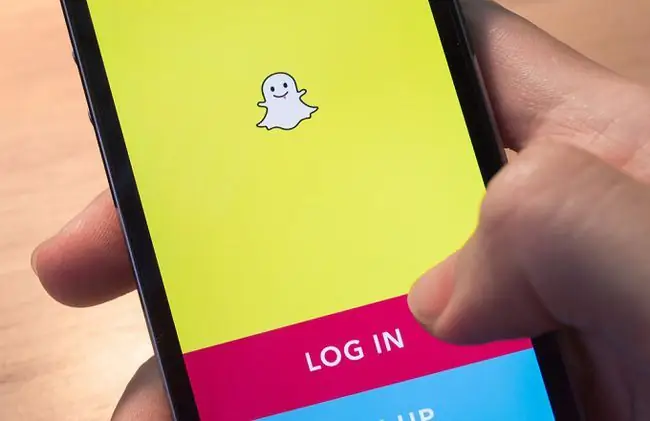
Wie man einen Video-Snap umkehrt
Einen Video-Snap umzukehren ist so einfach wie das Anwenden eines Filters. Sie können dies sowohl in der iOS- als auch in der Android-Version der Snapchat-App mit den gleichen Schritten tun.
-
Nehmen Sie einen neuen Video-Snap in der App auf, indem Sie auf die Sch altfläche Aufzeichnen tippen und gedrückt h alten. Ihr Video muss kürzer als 10 Sekunden sein, damit der Rückwärtsfilter verfügbar ist.
Hinweis
Du kannst den umgekehrten Filtereffekt nur auf Videos anwenden, die du auf Snapchat aufgenommen hast. Sie können Video-Snaps von Videos, die Sie von Ihrem Gerät auf Snapchat hochgeladen haben, nicht rückgängig machen.
-
Wischen Sie in Ihrer Video-Snap-Vorschau nach links, um die Filter zu durchsuchen, bis Sie drei Rückwärtspfeile (<<<) über Ihrem Video sehen. Dies gilt für den Reverse-Videofilter, der Ihr Video automatisch als Vorschau rückwärts abspielt. Jeder Ton im Video wird auch rückwärts abgespielt.

Image Tipp
Der Reverse-Video-Filter ist etwa der achte Filter, wenn man nach links wischt. Sie können den Rückwärtsfilter finden, indem Sie direkt durch die Filter wischen, aber das dauert länger, bis Sie dorthin gelangen. Mit einigen Filtern können Sie Ihren Video-Snap beschleunigen (rabbit filter) oder verlangsamen (snail filter).
- Fügen Sie optional weitere Effekte (Text, Sticker, Zeichnungen usw.) zu Ihrem Video-Snap hinzu. Tippen Sie auf Senden an, um es an Freunde zu senden und/oder in Ihren Stories zu posten.
Wann man den Umkehrfilter auf Video-Snaps anwendet
Das Umkehren Ihrer Videoaufnahmen ist eine unterh altsame Möglichkeit, eine Reihe von Ereignissen rückwärts zu präsentieren. Dieser Filter wird oft am besten auf actiongeladene Videos angewendet.
Stellen Sie sich zum Beispiel etwas so Einfaches vor wie das Fallenlassen eines Steins auf einen zugefrorenen Teich, der das Eis durchbricht. Anstatt zu sehen, wie das Eis am Ende des Videos zerbricht, könnten Sie den Rückwärtsfilter anwenden, um zu zeigen, wie sich das gebrochene Eis wieder zusammenfügt, während das Videomaterial rückwärts abgespielt wird.






